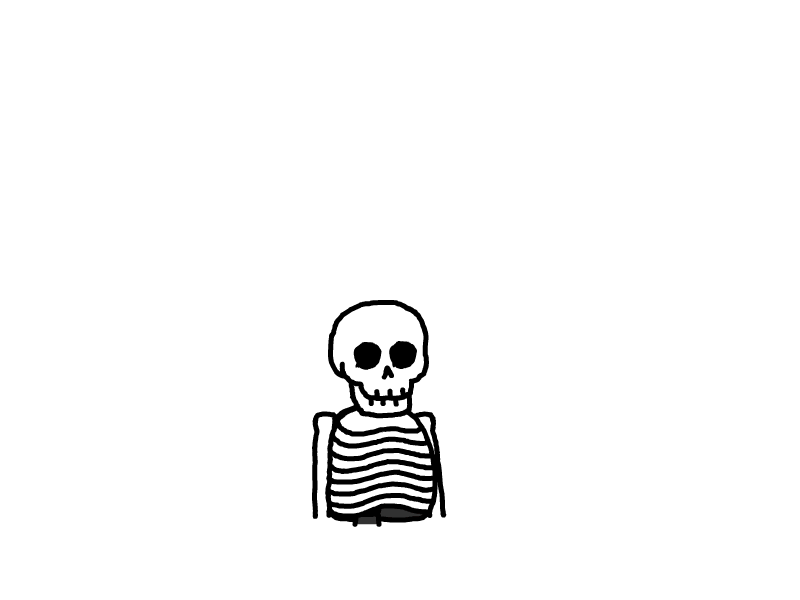Typra与PicGo解决图片自动上传
基于Typora和PicGo的笔记
一.痛点
用 Typora 写文章时,图片是不能直接粘贴上去的,必须要有图片的存储地址。以前我都是将图片存到本地,但是如果换个电脑,图片误删了,或者想把发到网上时,图片就访问不了了。
还有个问题,文章引用的图片越来越多,还会占用本地内存。
那么有没办法,将图片存到网上,生存固定的 url ,可以随时随地访问呢?
使用 PicGo 可以实现自动上传图片。简单几步,就能完成。
二.解决办法
2.1下载PicGo
下载地址:(https://github.com/Molunerfinn/picgo/releases)
2.2 访问并注册
SM.MS 网址:访问地址:https://sm.ms/
2.3 在SM.MS中找到API Token
复制生成的密钥
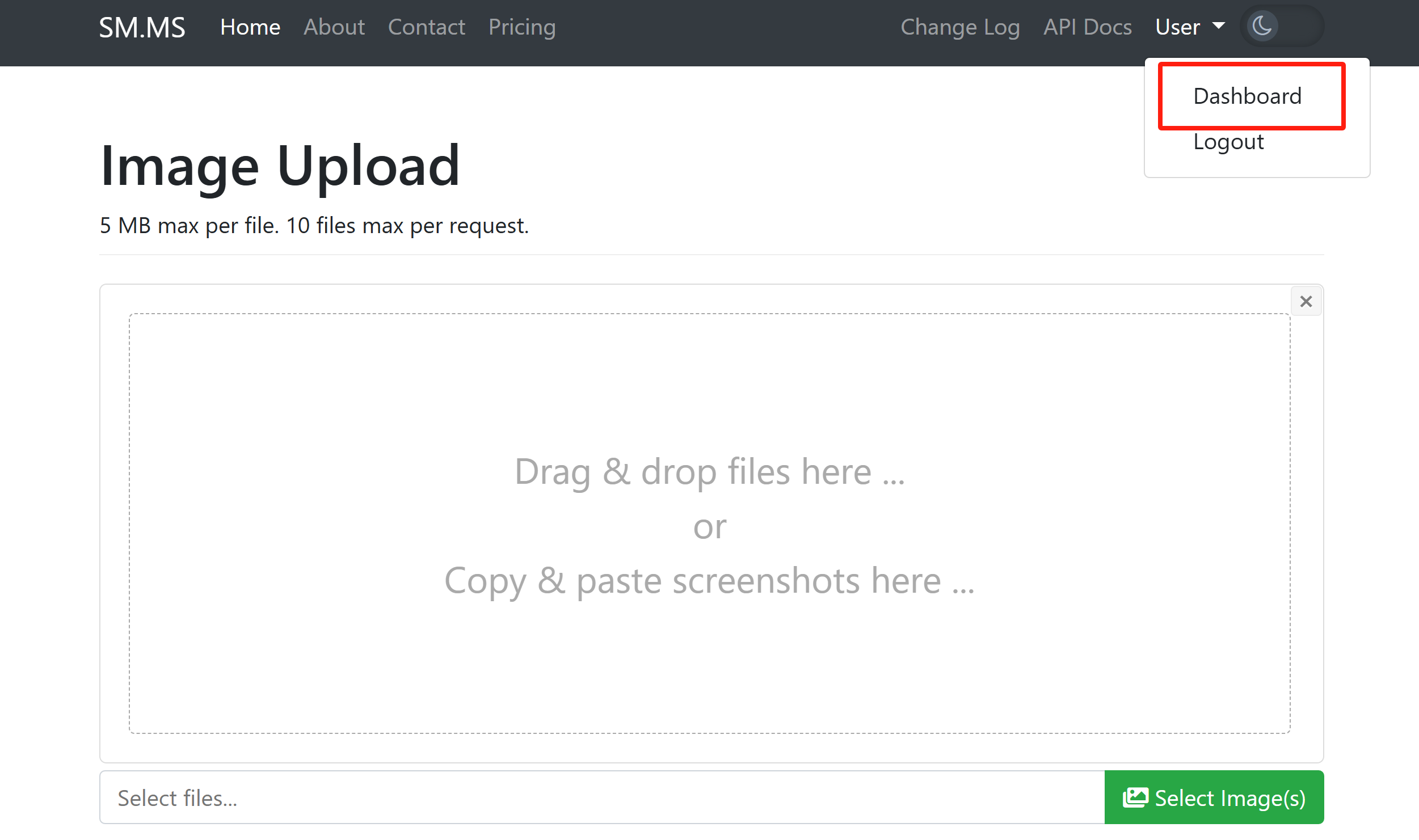
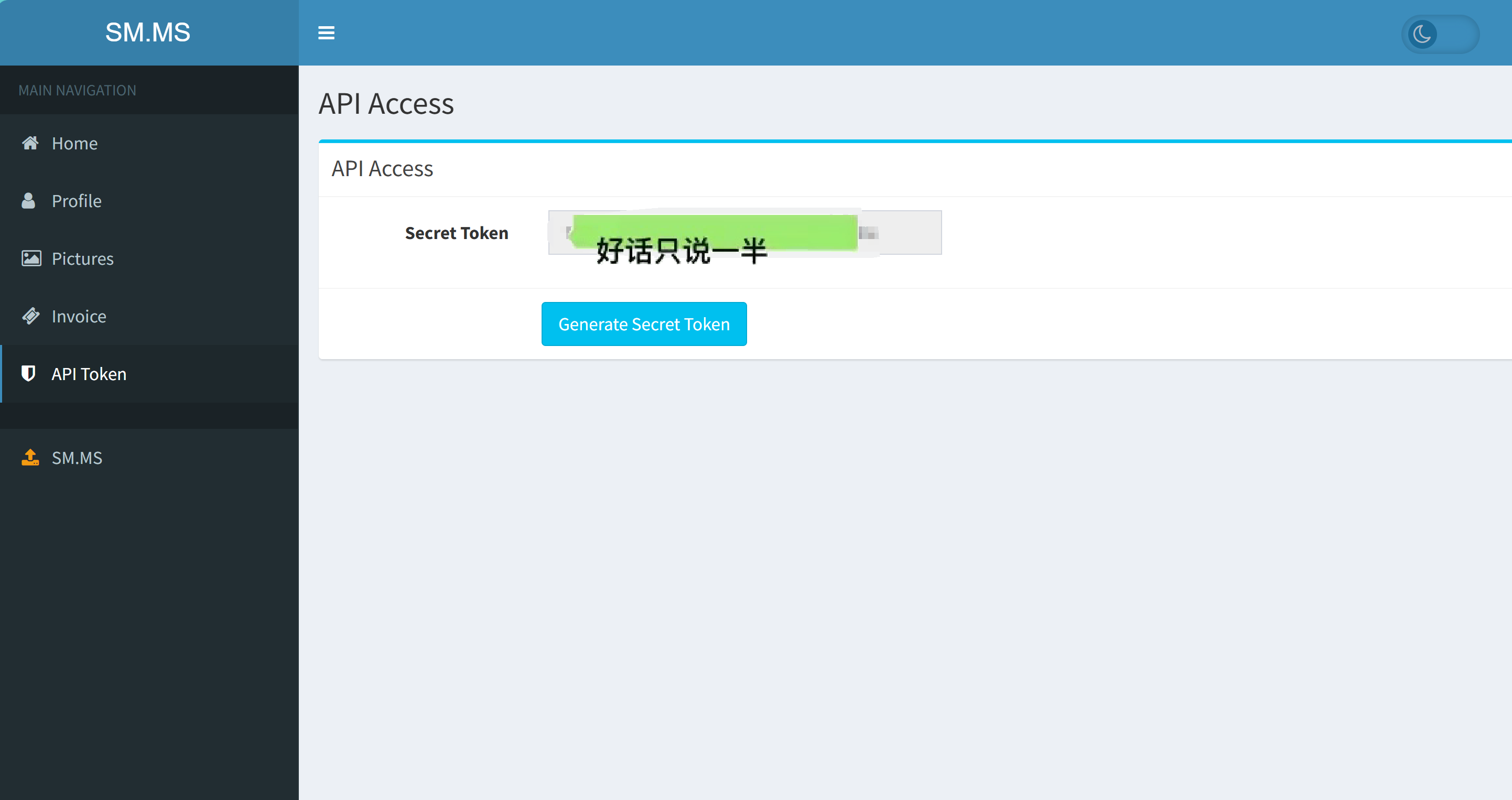
2.4 打开PicGo的图床设置,选中SM.MS
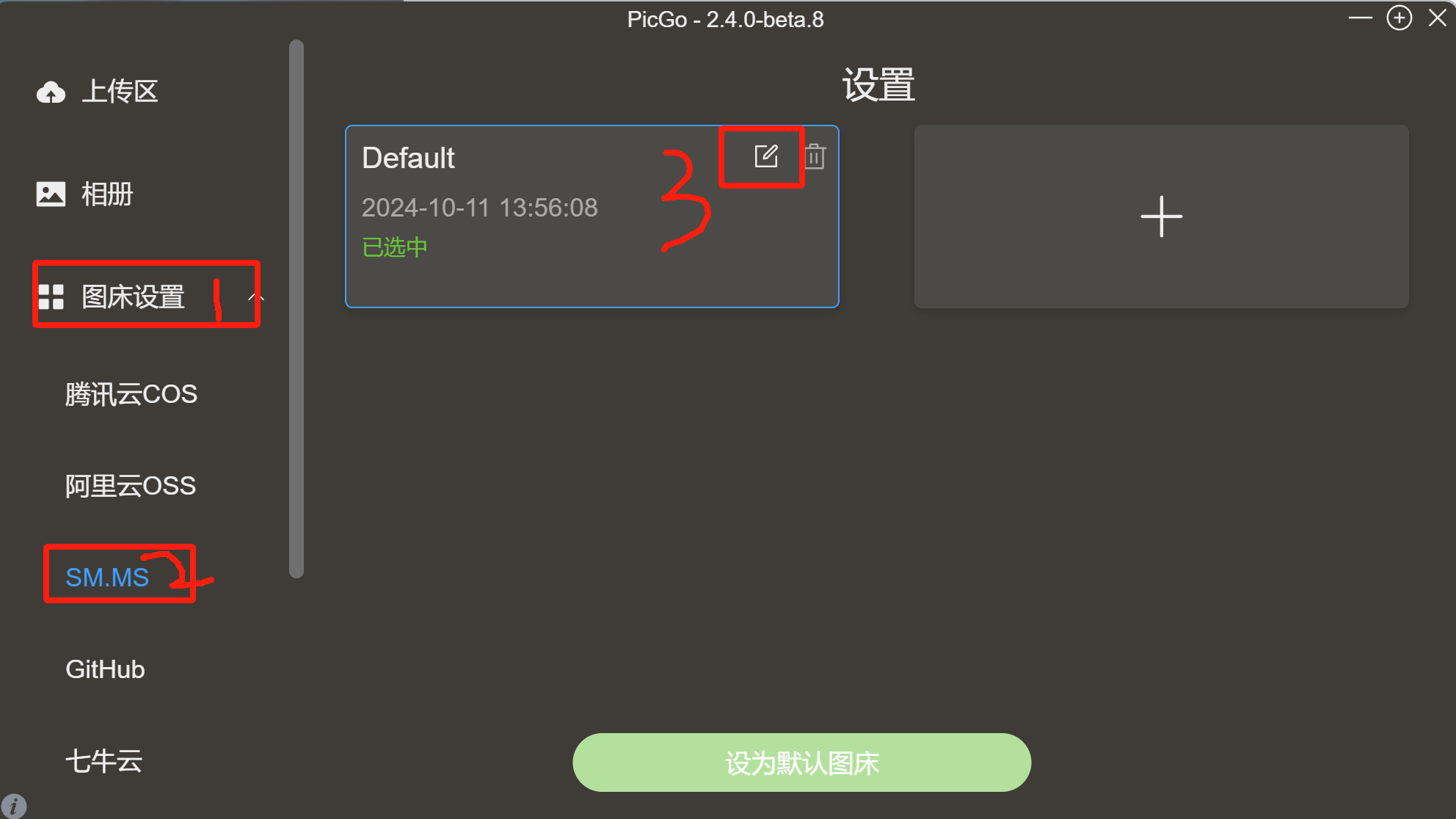
2.5将刚刚复制的密钥粘贴保存
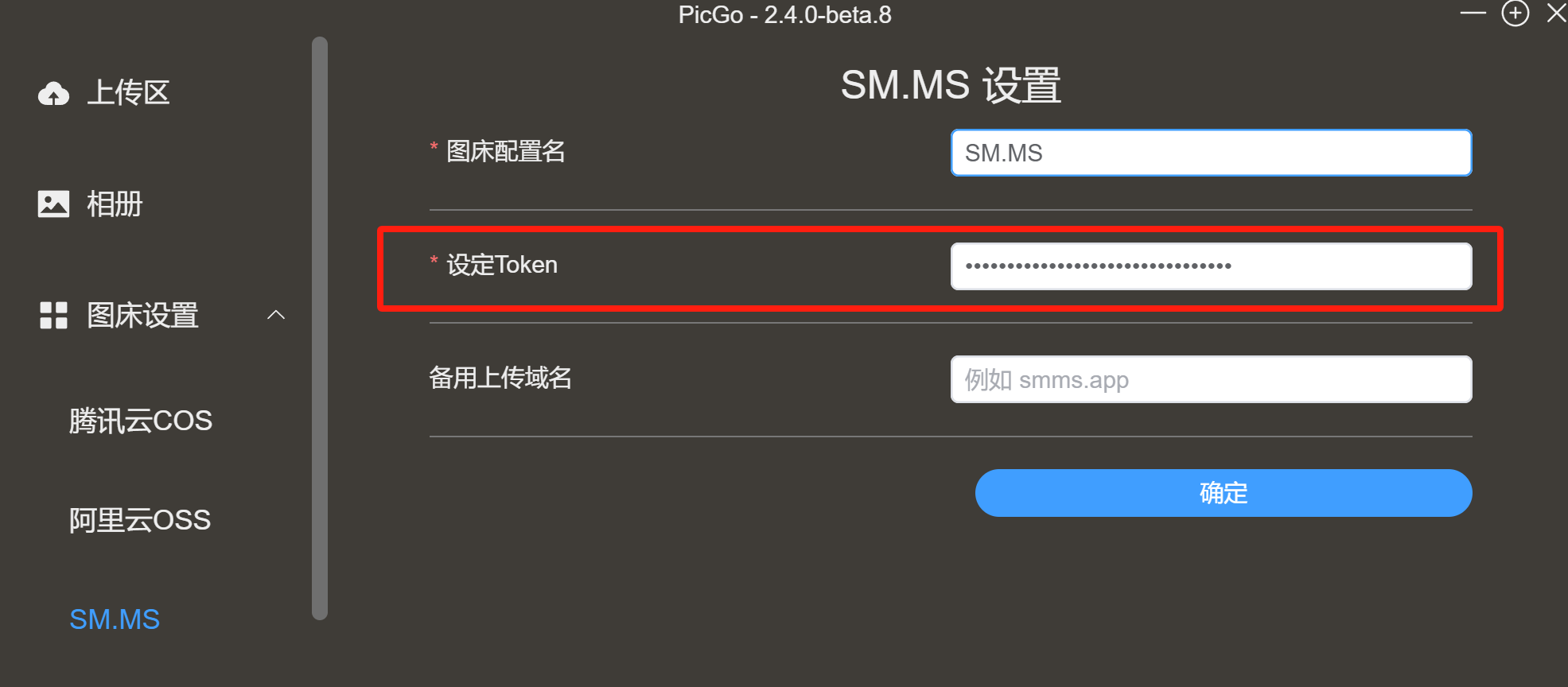
2.6打开 Typora 的文件,找到偏好设置,打开图像栏目,将 PicGo 的后缀名为 .exe 文件地址粘贴到下面路径中。

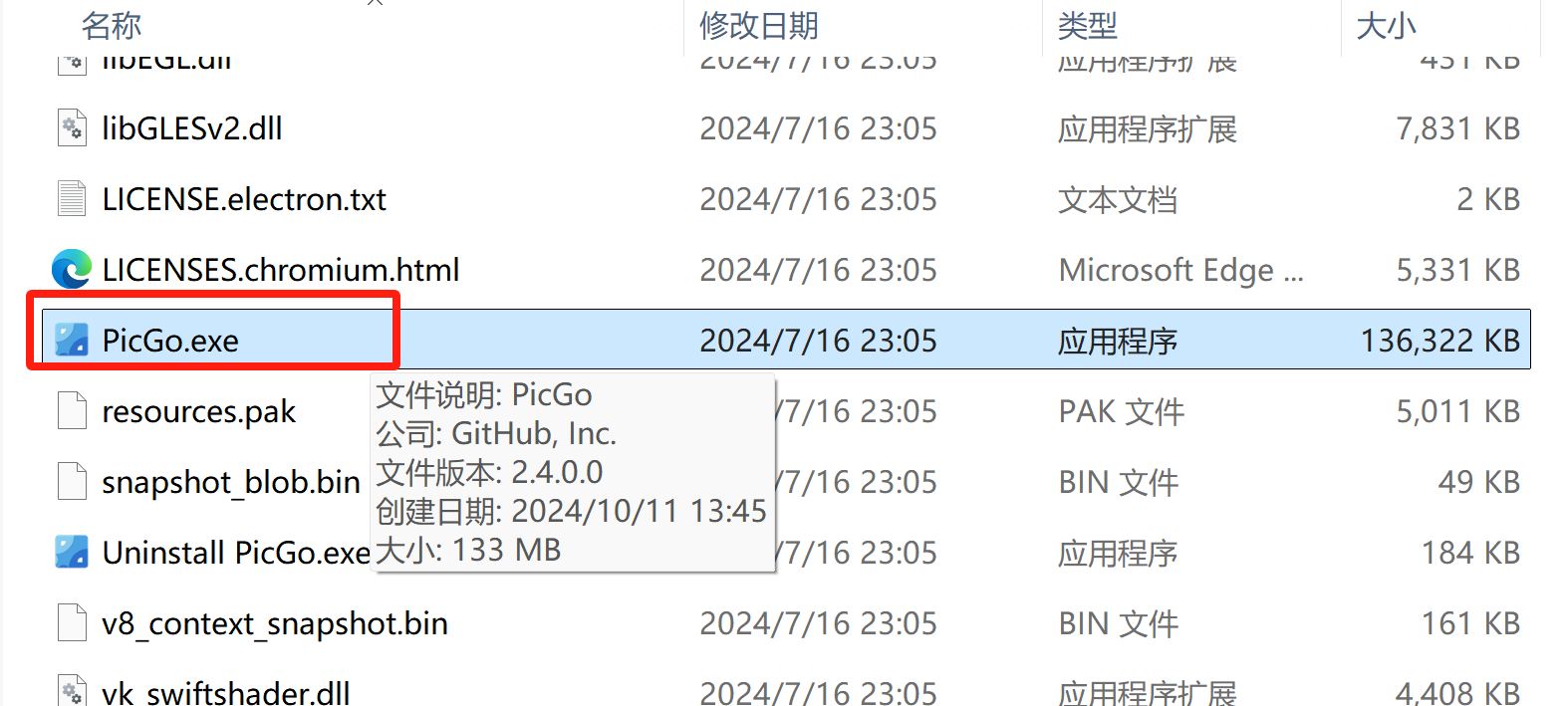
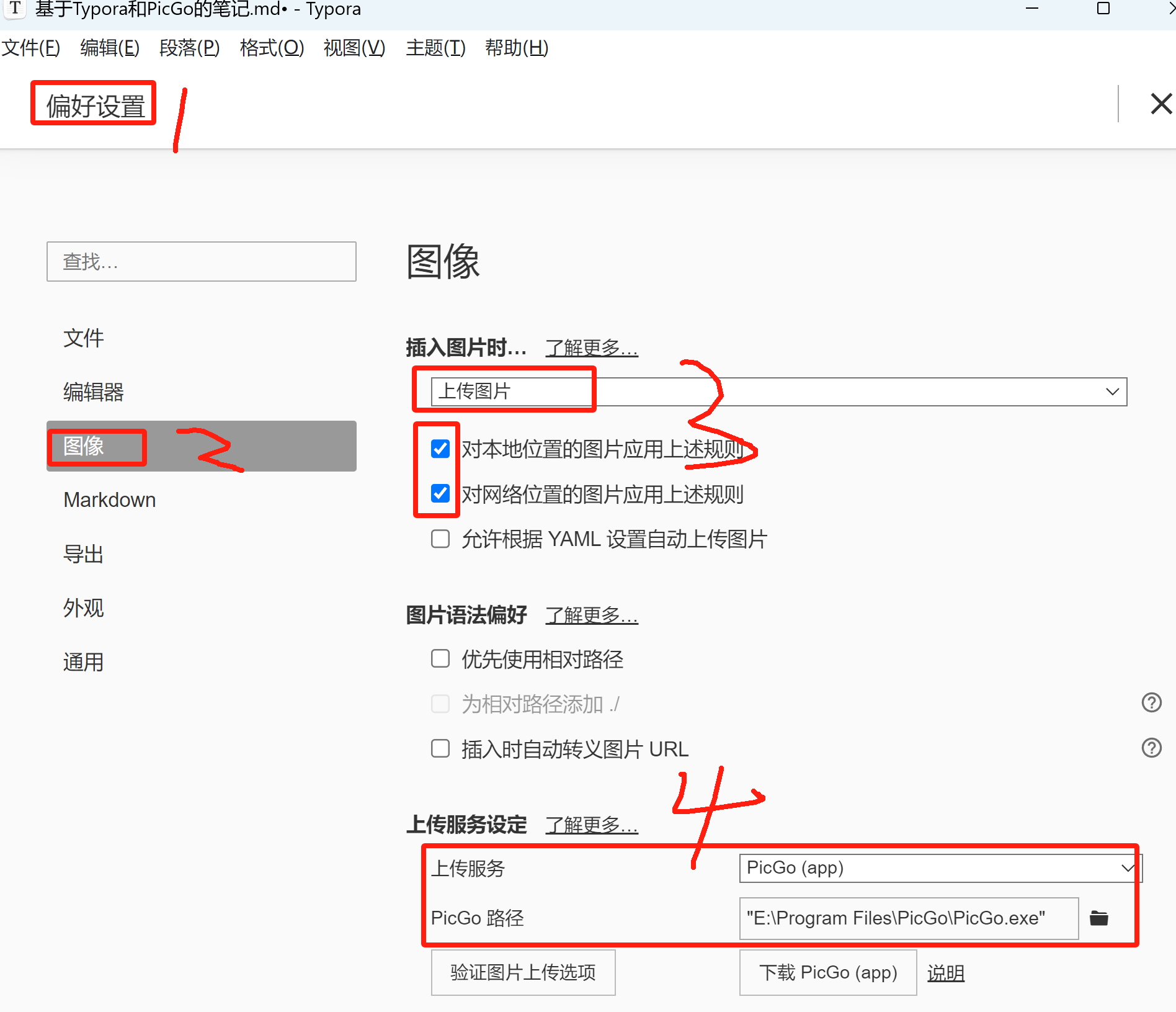
补充: 由于 sm.ms 图床的域名国内无法访问而导致上传失败。
解决办法:
1.添加备用域名:smms.app
2.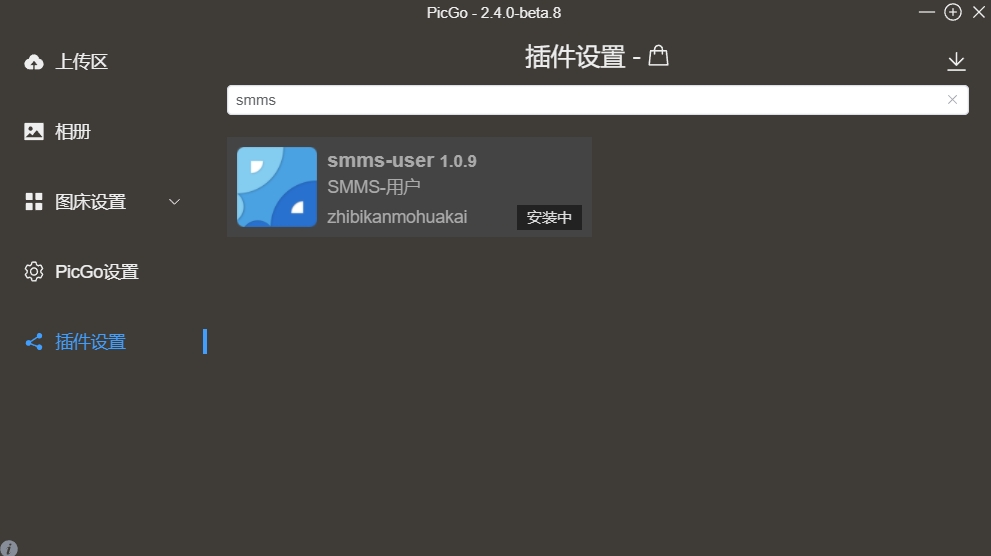
3.进入插件安装目录下的src文件夹,找到"index.js"文件,鼠标右键--编辑 (默认安装位置:
C:\Users\AppData\Roaming\picgo\node_modules\picgo-plugin-smms-user)
搞个锤子,直接换一个图床
本文是原创文章,采用 CC BY-NC-ND 4.0 协议,完整转载请注明来自 tuy
评论
匿名评论
隐私政策
你无需删除空行,直接评论以获取最佳展示效果